鼠标右键失灵怎样修复(右键鼠标失灵修复多少钱)
有些网友反映说他的笔记本鼠标右键不起作用了,对于这个问题该怎么办呢?下面就由学习啦小编来给你们说说笔记本鼠标右键不起作用的解决方法吧,希望可以帮到你们哦!
笔记本鼠标右键不起作用的解决方法一:
首先将右键失灵的鼠标插在不同的usb接口上,进行硬件检查,无线鼠标也使用同样的方法先试试,若问题依然存在,那么再进行以下操作进行问题解决:
1、使用组合键(win键+r)打开运行窗口,并输入“regedit”按回车键打开注册表编辑器,如下图所示:

2、接着在注册表编辑器窗口中依次展开“HKEY_CURRENT_USERSoftwareMicrosoftWindowsCurrentVersionPoliciesExplorer”项,找到“NoViewContexMenu”键值,并双击鼠标左键,如下图所示:


3、在弹出的窗口中,将数值数据更改为“0”点击“确定”按钮即可,如下图所示:

直接删除NoViewContexMenu键值也是可以,完成以上操作后,若无法使用鼠标右键问题依然存在时,那么请考虑更换鼠标。

笔记本鼠标右键不起作用的解决方法二:
鼠标右键失灵,用右键单击我的电脑不会弹出右键快捷菜单

键盘上,在WIN键和CTRL键之间有一个键,就是右键功能键,如图所示,图1就是WIN键,图2就是右键功能键

现在我们假定要打开“我的电脑”的右键菜单

鼠标左键单击“我的电脑”,使“我的电脑”颜色变深

按一下WIN键和CTRL键之间的那个键,弹出“我的电脑”右键快捷菜单

看过“笔记本鼠标右键不起作用怎么办”的人还看了:

1.笔记本鼠标右键失灵怎么办
2.鼠标右键不能用了怎么办
3.电脑鼠标右键没反应怎么回事
4.电脑鼠标右键点击没反应怎么办
5.鼠标右键不好使怎么办
6.单击鼠标右键没有反应该怎么办
本文收集自互联网,如果发现有涉嫌侵权或违法违规的内容,请联系6532516@qq.com以便进行及时清除。

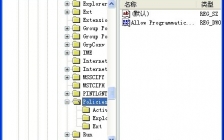





文章评论(0)